1.メールソフト(アウトルック・エクスプレス)を起動してください。
2.「ツール」メニューより「アカウント」を選択してください。
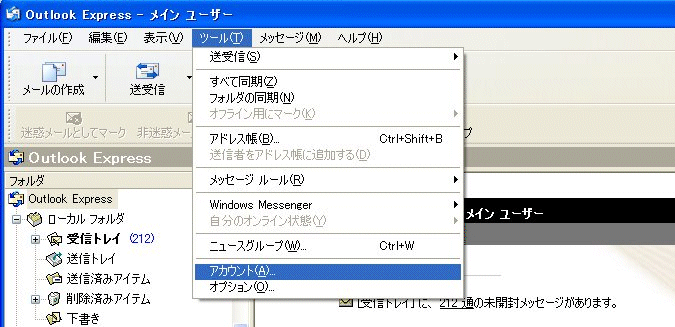
アウトルックエクスプレス(Outlook Express)でのメール送信認証設定
1.メールソフト(アウトルック・エクスプレス)を起動してください。
2.「ツール」メニューより「アカウント」を選択してください。
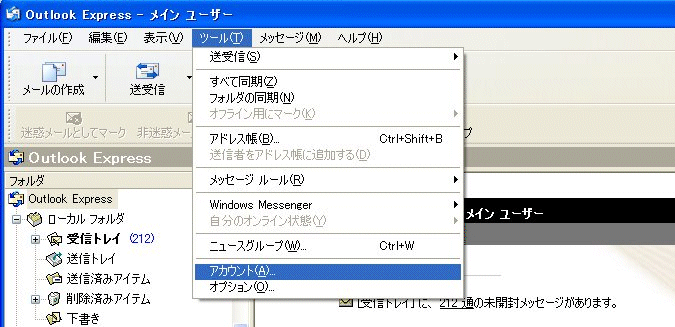
3.「メール」タブをクリックしてください。
4.「アカウント」欄にあるmail.nasuinfo.or.jpをクリックしたのち「プロパティ」ボタンを押してください。
5.「全般」の隣にある「サーバ」タブをクリックします。
6.「送信メールサーバー」欄の「このサーバーは認証が必要」にチェックマークを入れます。
7.「詳細設定」タブをクリックします。
8.「サーバのポート番号」で「送信メール(SMTP)」右に25という数字が入っていますので、これを587に変更し「OK」ボタンを押します。
9.「インターネットアカウント」画面を「閉じる」ボタンで閉じます。
これで、メールの送信時には25番ポートの代わりに587番ポートを使用し、またメール送信前にユーザー名とパスワードを使用したメール送信者認証を行うようになります。